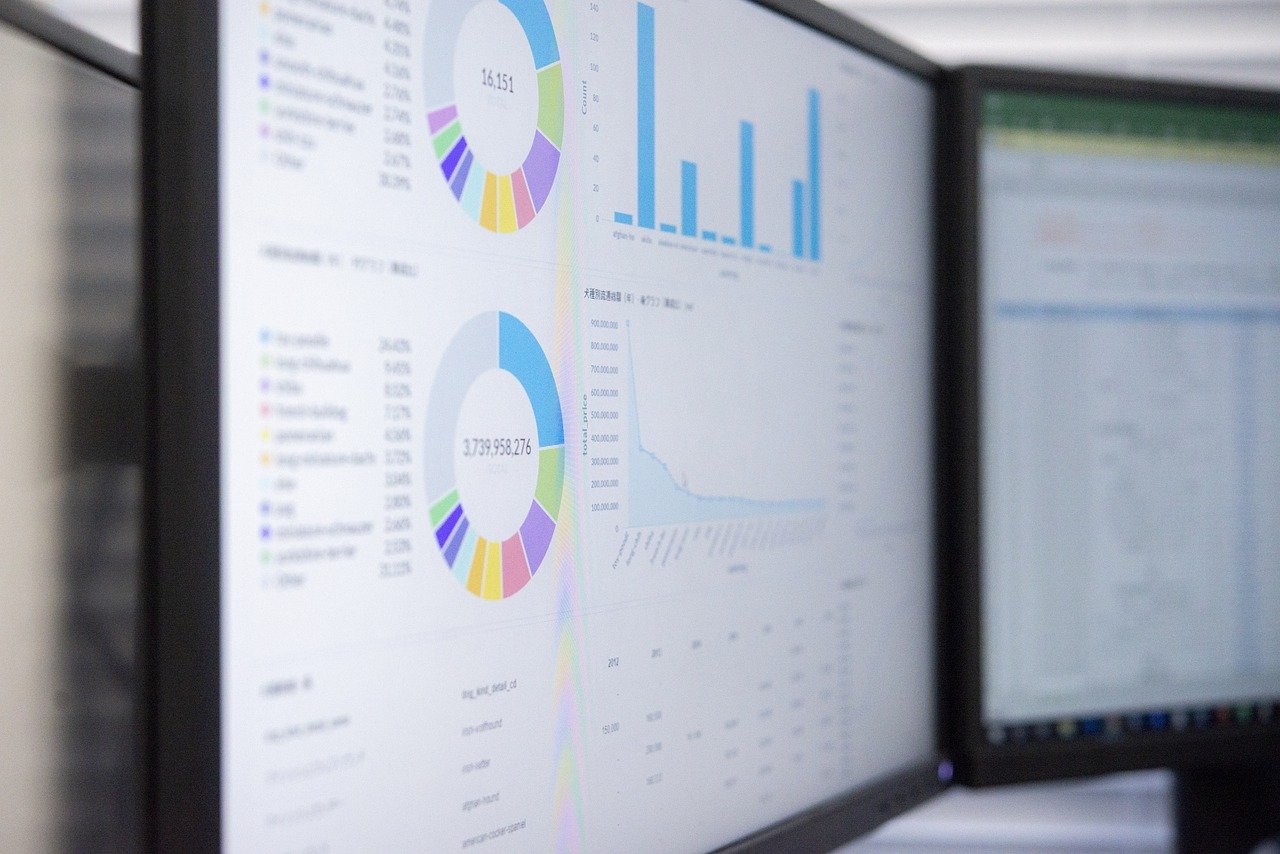
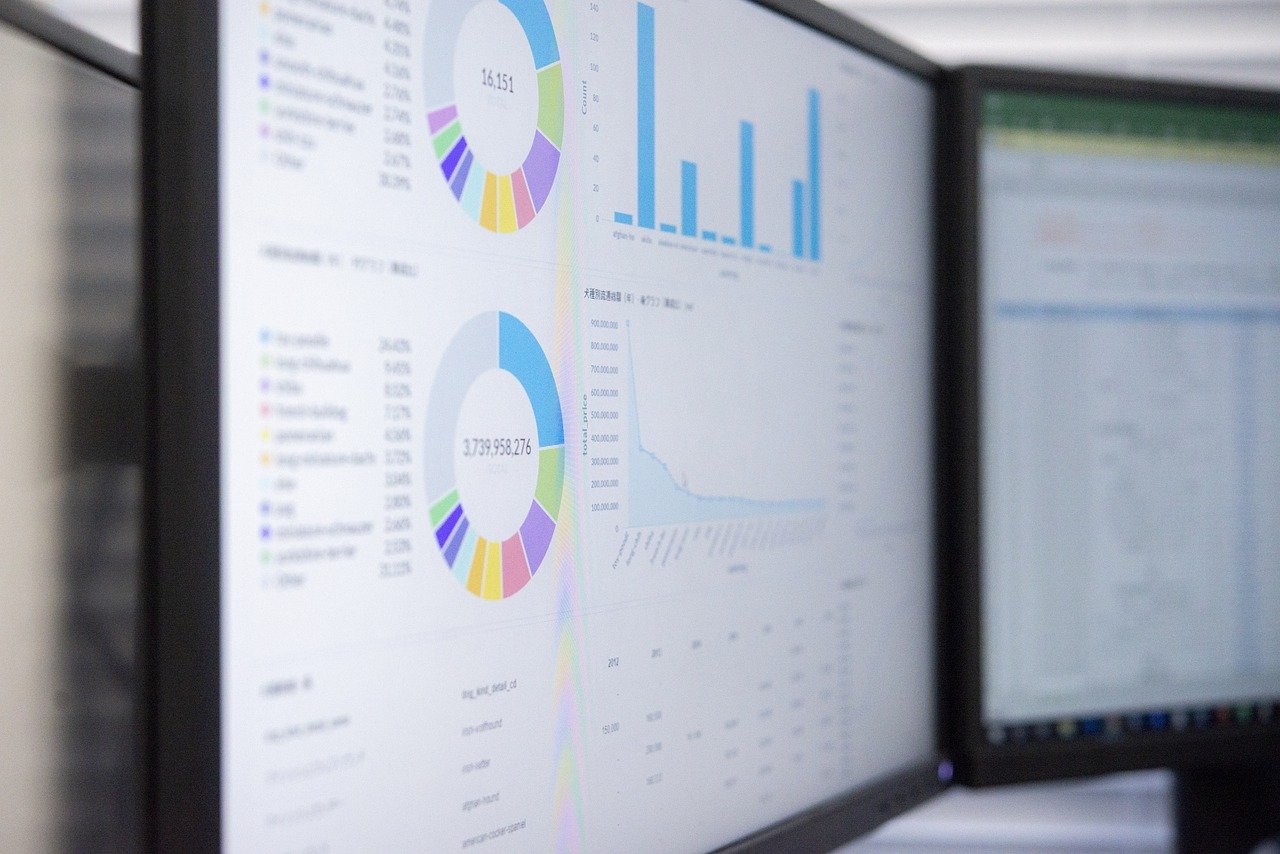
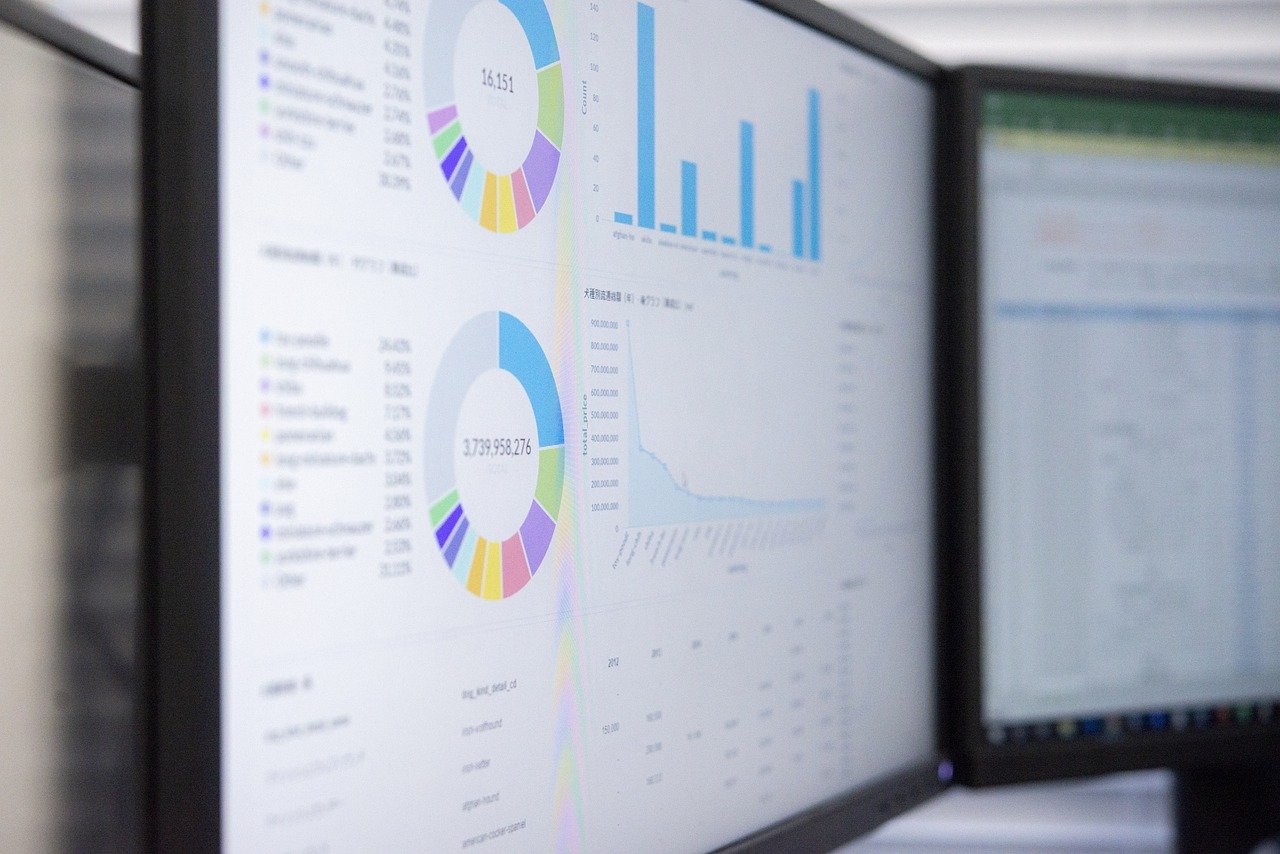
Excel vs Power BI : lequel est le meilleur ?
31 mars 2022


Les tendances de l’IA profitant aux résultats des entreprises
1 avril 2022Des conseils pour charger plus rapidement un rapport Power BI
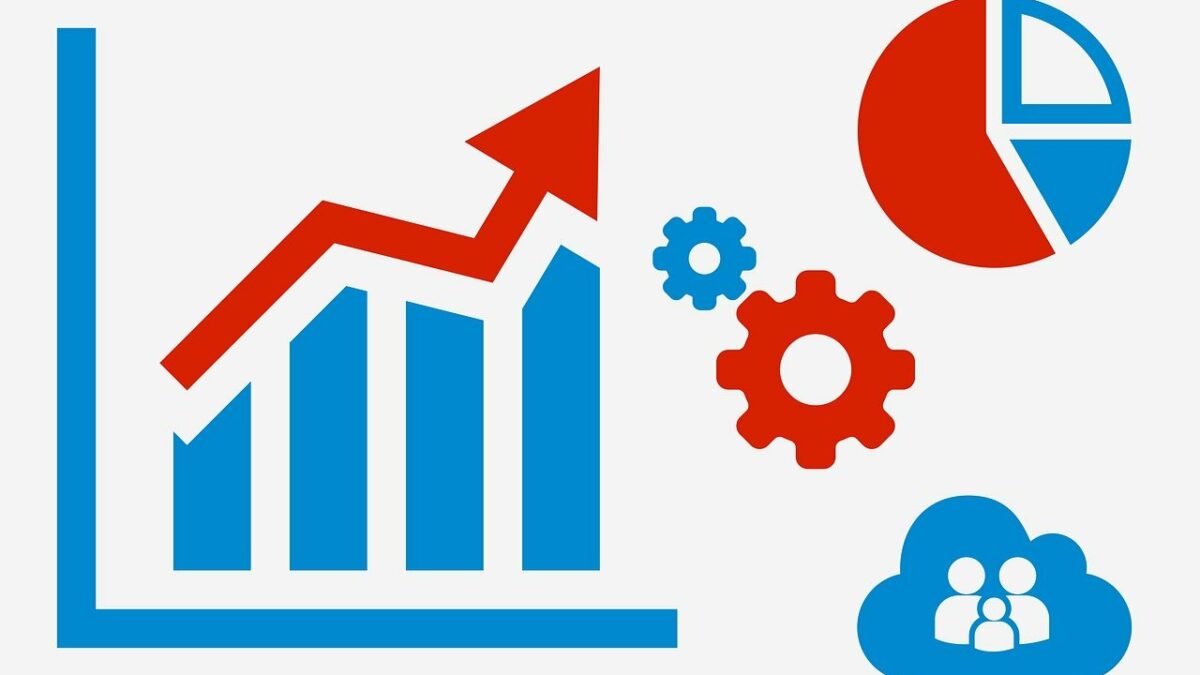
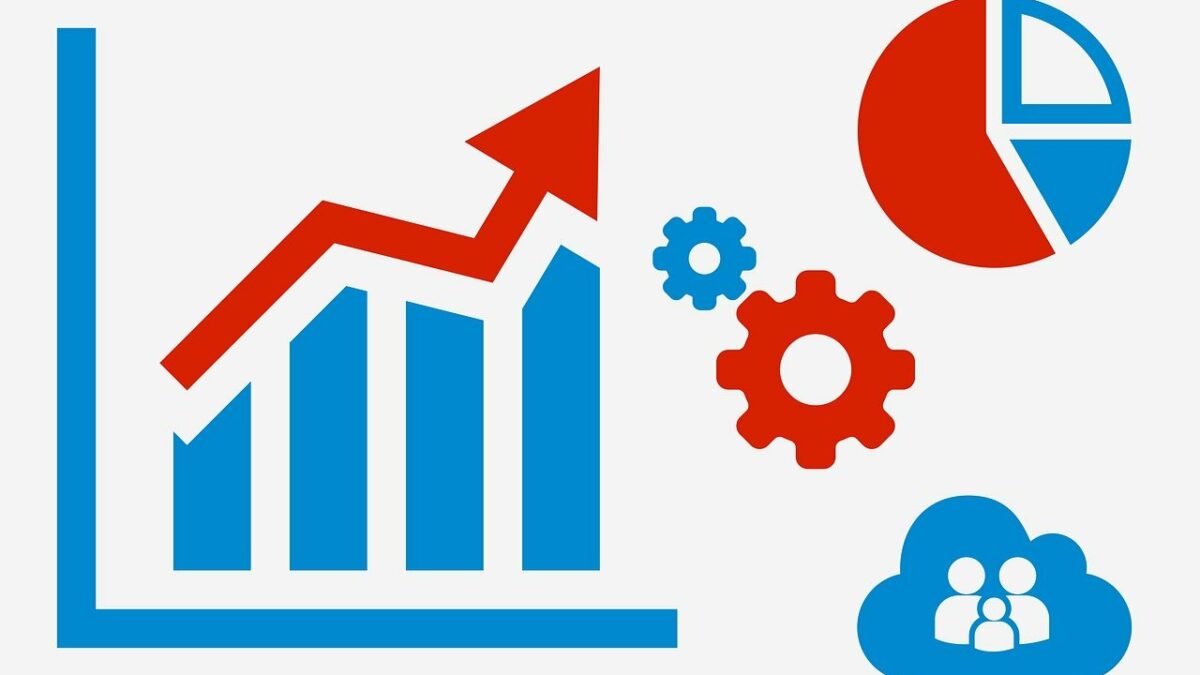
L’un des problèmes les plus courants lors de l’utilisation de Power BI est le chargement lent des rapports. Si nous ne suivons pas les bonnes étapes lors de la conception de nos rapports, le temps de chargement sera probablement trop lent, ce qui peut engendrer de la frustration.
Ne pas utiliser trop de visuels
La visualisation des données est la force de Power BI. Cependant, la visualisation des données ne consiste pas à remplir votre rapport de visuels. En fait, Microsoft recommande qu’un rapport ne comporte pas plus de 8 visuels.
En plus d’améliorer le design et la lisibilité de vos rapports, limiter le nombre de visuels accélérera grandement le chargement de votre rapport. Les visuels ou les graphiques sont l’un des éléments qui ralentissent le plus le temps de chargement dans Power BI.
Utiliser visuels certifiés Microsoft
Les visuels Power BI certifiés par Microsoft sont très performants et se chargent beaucoup plus rapidement que les visuels personnalisés.
Ces visuels répondent aux exigences du code de l’entreprise et ont passé une série de tests de qualité. De plus, seuls les visuels certifiés peuvent être affichés lorsqu’ils sont exportés vers PowerPoint. Dans le cas où vous auriez besoin de visuels personnalisés, n’oubliez pas de vérifier leurs performances et, s’ils sont trop lents, remplacez-les par un autre visuel.
Limiter les interactions inutiles entre les visuels
Lorsque nous avons plus d’un visuel sur une page, le système de Power BI crée automatiquement des interactions entre tous les visuels de la page.
Les interactions entre les visuels sont un autre des éléments qui nécessitent une capacité de chargement élevée et, par conséquent, ralentissent le chargement des rapports. Par conséquent, il est conseillé de se débarrasser des interactions dont nous n’avons pas besoin et que Power BI crée par défaut.
Être prudent avec le modèle de données
Le modèle de données et la façon dont nous modélisons influencent également le chargement du rapport.
Essayez de vous assurer que votre modèle de données ne contient que les colonnes nécessaires et que chaque colonne contient des données aussi simplement que possible. C’est-à-dire, essayez de garder les données à pas plus de 4 décimales et, si possible, utilisez le type de données « fixed decimal » au lieu de « decimal ».
En revanche, il est préférable de séparer le champ ‘date/heure’ en deux champs : « date » et « heure ». Enfin, assurez-vous que les tables ne contiennent pas de champs dimensionnels. Utilisez plutôt des tableaux de dimensions.
Réduire le nombre de requêtes
En plus de ce qui a déjà été dit, nous ne pouvons pas oublier de mentionner que chaque visuel lance au moins une requête par filtre interactif.
Encore une fois, les requêtes nécessitent également beaucoup de capacité et affaiblissent les performances des rapports ou des tableaux de bord. En ce sens, la réduction du nombre de requêtes aidera votre rapport à se charger plus rapidement.





